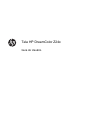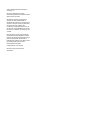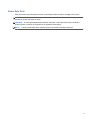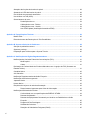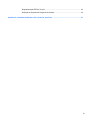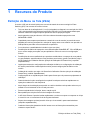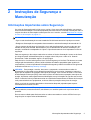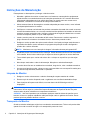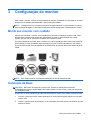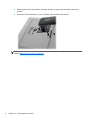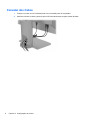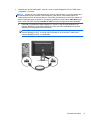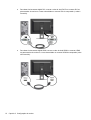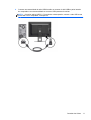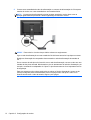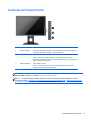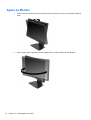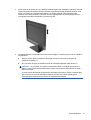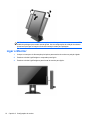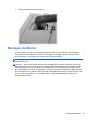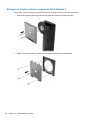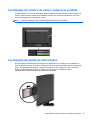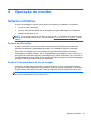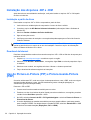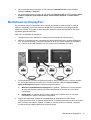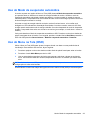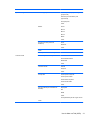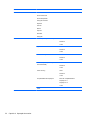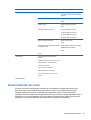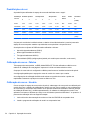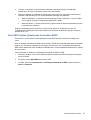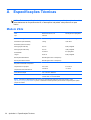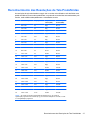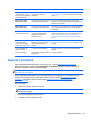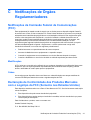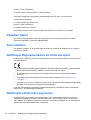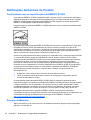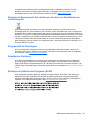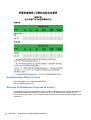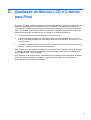HP DreamColor Z24x Display Guia de usuario
- Categoria
- TVs
- Tipo
- Guia de usuario

Tela HP DreamColor Z24x
Guia do Usuário

© 2014 Hewlett-Packard Development
Company, L.P.
Microsoft e Windows são marcas
comerciais registradas nos Estados Unidos
da Microsoft Corporation.
As garantias somente dos produtos e
serviços HP estão estabelecidas na
declaração de garantia que acompanha os
produtos e serviços. Nenhuma parte deste
documento deve ser inferida como
constituindo uma garantia adicional. A HP
não deve ser responsabilizada por nenhum
erro técnico ou editorial, ou omissões, aqui
contidos.
Este documento contém informações de
propriedade da HP protegidas por direitos
autorais. Nenhuma parte deste documento
pode ser fotocopiada, reproduzida ou
traduzida para qualquer outro idioma sem a
permissão prévia e por escrito da
Hewlett-Packard Company.
Primeira edição: maio de 2014
Número de peça do documento:
751586-201

Sobre Este Guia
Este guia fornece especificações técnicas e informações sobre funções e montagem do monitor.
AVISO! O texto apresentado dessa maneira indica que a não-observância das orientações poderá
resultar em lesões corporais ou morte.
CUIDADO: O texto apresentado dessa maneira indica que a não-observância das orientações
poderá resultar em danos ao equipamento ou perda de informações.
NOTA: O texto apresentado dessa maneira fornece importante informação adicional.
iii

iv Sobre Este Guia

Conteúdo
1 Recursos do Produto ..................................................................................................................................... 1
Exibição do Menu na Tela (Z24x) ........................................................................................................ 1
2 Instruções de Segurança e Manutenção ...................................................................................................... 3
Informações Importantes sobre Segurança ......................................................................................... 3
Instruções de Manutenção ................................................................................................................... 4
Limpeza do Monitor ............................................................................................................. 4
Transporte do Monitor ......................................................................................................... 4
3 Configuração do monitor ............................................................................................................................... 5
Monte seu monitor com cuidado .......................................................................................................... 5
Instalação da Base ............................................................................................................................... 5
Componentes da Parte Traseira .......................................................................................................... 7
Conexão dos Cabos ............................................................................................................................. 8
Controles do Painel Frontal ................................................................................................................ 13
Ajuste do Monitor ............................................................................................................................... 14
Ligar o Monitor ................................................................................................................................... 16
Marca d'água e Política de retenção de imagem da HP .................................................................... 17
Conexão de Dispositivos USB ........................................................................................................... 18
Remoção da Base do Monitor ............................................................................................................ 18
Montagem do Monitor ........................................................................................................................ 19
Montagem o monitor usando o suporte do Quick Release 2 ............................................. 20
Montagem do monitor sem o suporte de montagem do HP Quick Release 2 ................... 22
Localização do número de série e número do produto ...................................................................... 23
Localização do cartão de Informações ............................................................................................... 23
Instalação do Bloqueio do Cabo ........................................................................................................ 24
4 Operação do monitor .................................................................................................................................... 25
Software e Utilitários .......................................................................................................................... 25
Arquivo de Informação ....................................................................................................... 25
Arquivo Correspondência de Cor de Imagem ................................................................... 25
Instalação dos Arquivos .INF e .ICM .................................................................................................. 26
Instalação a partir do disco ................................................................................................ 26
Download da Internet ......................................................................................................... 26
Uso do Picture-in-Picture (PIP) e Picture-beside-Picture (PBP) ........................................................ 26
Multistream do DisplayPort ................................................................................................................ 27
v

Alteração das funções dos botões do painel ...................................................................................... 28
Ajustando os LEDs dos botões do painel ........................................................................................... 28
Uso do Modo de suspensão automática ............................................................................................ 29
Uso do Menu na Tela (OSD) .............................................................................................................. 29
Gerenciamento de cores .................................................................................................................... 33
Predefinições de cor .......................................................................................................... 34
Calibração de cores - Fábrica ............................................................................................ 34
Calibração de cores - Usuário ........................................................................................... 34
Auto EDID Update (Atualização Automática EDID) ........................................................... 35
Apêndice A Especificações Técnicas ............................................................................................................ 36
Modelo Z24x ....................................................................................................................................... 36
Reconhecimento das Resoluções de Tela Predefinidas .................................................................... 37
Apêndice B Suporte e Solução de Problemas .............................................................................................. 38
Solução de problemas comuns .......................................................................................................... 38
Suporte a produtos ............................................................................................................................. 39
Preparação para Telefonar para o Suporte Técnico .......................................................................... 40
Apêndice C Notificações de Órgãos Regulamentadores ............................................................................. 41
Notificações da Comissão Federal de Comunicações (FCC) ............................................................ 41
Modificações ...................................................................................................................... 41
Cabos ................................................................................................................................ 41
Declaração de Conformidade dos Produtos Marcados com o Logotipo da FCC (Somente nos
Estados Unidos) ................................................................................................................................. 41
Canadian Notice ................................................................................................................................. 42
Avis Canadien .................................................................................................................................... 42
Notificação Regulamentadora da União Europeia ............................................................................. 42
Notificação alemã sobre ergonomia ................................................................................................... 42
Japanese Notice ................................................................................................................................. 43
Korean Notice ..................................................................................................................................... 43
Requisitos do conjunto do cabo de alimentação ................................................................................ 43
Requerimentos Japoneses para Cabo de Alimentação .................................................... 43
Notificações Ambientais do Produto .................................................................................................. 44
Conformidade com as especificações da ENERGY STAR® ............................................. 44
Descarte de Materiais ........................................................................................................ 44
Descarte de Equipamento Descartado por Usuários em Residências na União
Européia ............................................................................................................................ 45
Programa HP de Reciclagem ............................................................................................ 45
Substâncias Químicas ....................................................................................................... 45
Restrição de Substâncias Perigosas (RoHS) .................................................................... 45
vi

Regulamentação EEE da Turquia ..................................................................................... 46
Restrição de Substâncias Perigosas da Ucrânia ............................................................... 46
Apêndice D Qualidade do Monitor LCD e Critérios para Pixel .................................................................... 47
vii

viii

1 Recursos do Produto
Exibição do Menu na Tela (Z24x)
O monitor LCD (tela de cristal líquido) tem uma tela de matriz ativa com tecnologia In-Plane
Switching (IPS). Os recursos do monitor incluem:
● Tela com área de visualização de 61,0 cm (24 polegadas) na diagonal com resolução de 1920 x
1200, além de admitir tela cheia para resoluções inferiores: inclui escala personalizada para
tamanho máximo de imagem enquanto preserva a taxa de proporção original.
●
Ampla gama de cores para fornecer 100% de cobertura de ambos espaços de cores
AdobeRGB e sRGB
●
Capacidade para remapear precisamente a escala de cores do monitor (na escala de cores
admitida pelo monitor) para permitir a seleção do espaço entre cores e definir com precisão os
RGB primários para obter cores consistentes e repetitíveis
●
Cor muito alta e a estabilidade de luminância (com uso típico)
●
Predefinições de fábrica de espaço de cores calibrado para AdobeRGB, BT. 709 e sRGB para
que o monitor esteja pronto para uso para aplicativos críticos de cores com configuração
mínima
● Predefinições de cores recalibráveis que permitem recalibrá-las a um espaço de cores padrão
ou personalizado, especificando as cores primárias, ponto branco, gama e luminância (exige o
kit HP DreamColor Calibration Solution [solução de calibração HP DreamColor] comprado
separadamente)
● Opção para retornar às configurações de calibração de fábrica ou configurações de calibração
do usuário para facilitar a restauração do monitor para as configurações de fábrica ou do
usuário
●
Calibração do usuário que exige o kit DreamColor Calibration Solution (solução de calibração
DreamColor) (vendido separadamente)
●
Configurações de cor ajustáveis pelo usuário para clientes que não possuem equipamento de
calibração
●
Quatro botões de função reconfiguráveis no painel frontal para selecionar rapidamente as
operações usadas com mais frequência
●
Amplo ângulo de visualização para permitir ao usuário visualizar a tela quando estiver em pé,
sentado ou movimentando-se de um lado para outro
●
Recursos ajustáveis de inclinação, altura, rotação e pivô
●
Base padrão para soluções flexíveis de montagem do monitor
●
O HP Quick Release 2 permite instalar rapidamente o monitor no suporte com apenas um clique
e removê-lo com o conveniente fecho de lingueta deslizante
●
Suporte de montagem opcional para thin client que é conectado à parte traseira da base
(adquirido separadamente)
●
Cartão de informações destacável de fácil acesso com as informações necessárias para
contatar o suporte da HP
Exibição do Menu na Tela (Z24x) 1

●
Entradas de sinal de vídeo para admitir DisplayPort digital (cabo fornecido), DVI digital (cabo
fornecido) e HDMI digital (cabo não incluído)
●
Conector de saída DisplayPort para multistream DisplayPort
●
Saída de áudio analógico para fones de ouvido ou uma barra opcional de alto-falante da HP
●
Hub USB 3.0 com uma porta upstream (cabo fornecido) que se conecta ao computador e quatro
portas downstream que se conectam a dispositivos USB
●
Recurso Plug and Play, se suportado pelo sistema operacional
●
Slots do filtro de privacidade para inserir filtros (comprados separadamente) para bloquear a
visualização lateral da tela
●
Provisão para slot de segurança na parte traseira do monitor para bloqueio do cabo opcional
●
Recurso de gerenciamento de cabos para disposição dos cabos e fios
● Ajustes através do Menu na Tela (OSD) em vários idiomas para facilitar a configuração e a
otimização da tela
●
Funcionalidade PIP para permitir que as entradas DisplayPort, DVI e HDMI sejam visualizadas
em uma pequena janela secundária ou lado a lado na janela principal
●
Proteção contra cópia HDCP (Proteção de Conteúdo Digital de Grande Largura de Banda) em
todas as entradas digitais
●
Software e disco de documentação que inclui drivers de monitores, documentação do produto e
o software de calibração com base em Windows
2 Capítulo 1 Recursos do Produto

2 Instruções de Segurança e
Manutenção
Informações Importantes sobre Segurança
Um cabo de alimentação está incluído com o monitor. Caso outro cabo seja utilizado, use somente
uma fonte de alimentação e conexão apropriadas para esse monitor. Para obter informações sobre o
conjunto de cabos de alimentação corretos para uso com o monitor, consulte
Requisitos do conjunto
do cabo de alimentação na página 43.
AVISO! Para reduzir o risco de choque elétrico e danos ao equipamento:
• Ligue o cabo de alimentação em uma tomada de CA facilmente acessível a qualquer momento.
• Desligue a alimentação do computador desconectando o cabo de alimentação da tomada de CA.
• Se um conector de três pinos for fornecido com o cabo de alimentação, conecte o cabo em uma
tomada de três pinos aterrada. Não desative o pino de aterramento do cabo de alimentação, por
exemplo, conectando um adaptador de 2 pinos. O pino de aterramento é um importante recurso de
segurança.
Para sua segurança, não coloque nada sobre os cabos ou fios de alimentação. Arrume-os de forma
que ninguém possa acidentalmente pisar ou tropeçar neles. Não puxe o cabo ou fio. Quando
desconectar o cabo da tomada, segure o fio pelo plugue.
Para diminuir o risco de lesões graves, leia o Guia de Segurança e Conforto. Ele descreve a correta
configuração da workstation, postura, saúde e hábitos de trabalho apropriados para usuários de
computadores, e fornece importantes informações de segurança elétrica e mecânica. Este guia está
localizado na Web em
http://www.hp.com/ergo.
CUIDADO: Para proteger o monitor, bem como o computador, conecte todos os cabos de
alimentação do computador e seus dispositivos periféricos (como monitor, impressora, scanner) a
algum tipo de dispositivo de proteção contra picos de energia, como um filtro de linha ou uma Fonte
de Alimentação Ininterrupta (UPS). Nem todos os filtros de linha fornecem proteção contra picos de
energia; eles devem estar especificamente identificados com a informação de que têm esse recurso.
Utilize um filtro de linha cujo fabricante tenha uma Política de Ressarcimento de Danos de forma que
você possa substituir seu equipamento, se houver falha na proteção contra picos de energia.
Utilize os móveis de escritório apropriados e de tamanho adequado projetados para suportar
corretamente seu monitor LCD HP.
AVISO! Os monitores LCD que sejam incorretamente colocados sobre cômodas, estantes de
livros, prateleiras, mesas de escritório, alto-falantes, ou carrinhos podem cair e provocar danos
pessoais.
Deve-se tomar cuidado para direcionar todos os cabos conectados no monitor LCD de forma que
ninguém pise ou tropece neles acidentalmente.
Informações Importantes sobre Segurança 3

Instruções de Manutenção
Para aprimorar o desempenho e prolongar a vida do monitor:
●
Não abra o gabinete do monitor ou tente fazer você mesmo a manutenção do equipamento.
Ajuste somente os controles descritos nas instruções operacionais. Se o monitor não estiver
funcionando adequadamente, tiver sofrido algum dano ou queda, entre em contato com o
distribuidor, revendedor ou fornecedor de serviços autorizado HP.
●
Utilize somente fonte de alimentação e conexão adequadas para esse monitor, como indicado
na etiqueta/painel traseiro do monitor.
●
Verifique se a corrente nominal total dos produtos conectados à tomada não excede a corrente
nominal da tomada elétrica e se a corrente nominal total dos produtos conectados ao cabo não
excede a corrente nominal do cabo. Verifique a etiqueta de energia para determinar a corrente
nominal em ampères (AMPS ou A) de cada dispositivo.
●
Instale o monitor perto de uma tomada de fácil acesso. Desconecte o monitor segurando o
plugue firmemente e tirando-o da tomada. Nunca o desconecte puxando o cabo.
●
Desligue o monitor quando não estiver sendo utilizado. Você pode prolongar sensivelmente a
expectativa de vida do monitor utilizando um programa de proteção de tela e desligando-o
quando não o estiver utilizando.
NOTA: Monitores com uma “retenção de imagem” não estão cobertos pela garantia HP.
●
O gabinete possui slots e aberturas de ventilação. Essas aberturas não devem ser bloqueadas
nem cobertas. Nunca insira nenhum tipo de objeto nos slots do gabinete ou outras aberturas.
●
Tome cuidado para que o monitor não caia e não o coloque em superfícies que não sejam
firmes.
●
Não coloque nada sobre o cabo de alimentação. Não pise no cabo de alimentação.
● O monitor deve ficar em um ambiente bem ventilado, longe de luz, calor e umidade excessiva.
●
Ao remover a base do monitor, coloque-o com a tela para baixo em uma superfície macia para
que ela não seja arranhada, danificada ou quebrada.
Limpeza do Monitor
1. Desligue o monitor e desconecte o cabo de alimentação na parte traseira da unidade.
2. Remova o pó do monitor limpando a tela e o gabinete com uma flanela antiestática limpa.
3. Para situações de limpeza mais difíceis, use uma mistura de 50/50 de água e álcool
isopropílico.
CUIDADO: Vaporize a mistura de limpeza em uma flanela e use-a para limpar a superfície da tela
suavemente. Nunca vaporize a mistura de limpeza diretamente na superfície da tela. Ela pode
escorrer atrás do painel e danificar os componentes eletrônicos.
CUIDADO: Não use limpadores que contenham quaisquer materiais à base de petróleo como
benzeno, thinner ou qualquer substância volátil para limpar a tela ou gabinete do monitor. Esses
produtos químicos poderão danificar o monitor.
Transporte do Monitor
Guarde a caixa da embalagem original em uma área de armazenamento. Talvez você precise dela
quando for mudar o monitor de lugar ou for transportá-lo para outro local.
4 Capítulo 2 Instruções de Segurança e Manutenção

3 Configuração do monitor
Para montar o monitor, verifique se a alimentação do monitor, do sistema do computador e de outros
dispositivos conectados está desativada e siga as instruções abaixo.
NOTA: Certifique-se que o interruptor principal de energia localizado no painel traseiro do monitor,
está na posição desligado. O interruptor principal de energia desliga toda a alimentação do monitor.
Monte seu monitor com cuidado
Sempre que manipular o monitor, tome cuidado para não tocar na superfície do painel LCD. Fazer
pressão sobre o painel pode causar não uniformidade de cores ou desorientação dos cristais
líquidos. Se isso ocorrer, a tela não recuperará sua condição normal.
Se estiver instalando uma base, deite o monitor com a face voltada para baixo sobre uma superfície
plana coberta por uma camada de espuma protetora ou pano de tecido não abrasivo. Isso evitará
que a tela seja riscada, fique desfigurada ou quebrada, além de prevenir danos aos botões do painel
frontal.
NOTA: Seu modelo pode ter uma aparência diferente do monitor desta ilustração.
Instalação da Base
CUIDADO: Não toque na superfície do painel LCD. Pressão no painel pode causar não
uniformidade de cores ou desorientação dos cristais líquidos. Se isso ocorrer, a tela não recuperará
sua condição normal.
A tela usa o HP Quick Release 2 para fácil movimentação do monitor. Para montar o painel na base:
1. Coloque o painel do monitor voltado para baixo em uma superfície plana coberta com um pano
limpo e seco.
2. Deslize o topo da placa de montagem (1) na base abaixo do orifício superior do rebaixo na parte
traseira do painel.
Monte seu monitor com cuidado 5

3. Abaixe a parte inferior da placa de montagem da base (2) para dentro do rebaixo até que se
encaixe.
4. A trava do HP Quick Release 2 (3) se encaixará quando a base ficar travada.
NOTA: Se você estiver instalando o monitor em um acessório de montagem em vez do suporte,
consulte
Montagem do Monitor na página 19.
6 Capítulo 3 Configuração do monitor

Componentes da Parte Traseira
Componente Função
1
Conectores USB 3.0
Downstream (painel
lateral)
Conectam dispositivos USB opcionais ao monitor.
2
Interruptor principal Liga/
Desliga
Desliga toda a alimentação do monitor.
NOTA: O botão na posição Off (Desligado) irá produzir o
menor estado de energia para o monitor quando não
estiver em uso.
3
Conector de Alimentação
de CA
Conecta o cabo de alimentação de CA no monitor.
4
DisplayPort IN Conecta o cabo DisplayPort ao monitor.
5
DVI-D Conecta o cabo DVI-D ao monitor.
6
HDMI Conecta um cabo HDMI ao monitor.
7
DisplayPort OUT Conecta um segundo monitor.
8
Saída de som Conecta fones de ouvido ou uma HP Speaker Bar opcional
ao monitor.
9
Conector USB 3.0
upstream
Conecta o cabo do hub USB no conector de hub USB do
monitor e em uma porta/hub USB host.
10
Conectores USB 3.0
downstream
Conectam dispositivos USB opcionais ao monitor.
Componentes da Parte Traseira 7

Conexão dos Cabos
1. Coloque o monitor em um local adequado e bem ventilado perto do computador.
2. Antes de conectar os cabos, passe-os pelo orifício de cabeamento na parte central da base.
8 Capítulo 3 Configuração do monitor

3. Dependendo da sua configuração, conecte o cabo de vídeo DisplayPort, DVI ou HDMI entre o
computador e o monitor.
NOTA: O modo de vídeo é determinado pelo cabo de vídeo utilizado. O monitor determinará
automaticamente quais entradas contêm sinais de vídeo válidos. As entradas podem ser
selecionadas por meio do recurso Menu na Tela (OSD), pressionando um dos cinco botões no
painel frontal para ativar os botões e, em seguida, pressione o botão inferior Abrir Menu para
abrir o OSD. No OSD, selecione Entrada de vídeo e escolha a origem de entrada desejada.
●
Para obter funcionamento digital DisplayPort, conecte o cabo de sinal DisplayPort no
conector DisplayPort IN na parte traseira do monitor e a outra extremidade no conector
DisplayPort do computador (cabo fornecido).
NOTA: É necessário conectar o cabo DisplayPort ao conector DisplayPort IN, não ao
conector DisplayPort OUT. O monitor não funcionará se você conectar o cabo entre o
conector DisplayPort OUT e o computador.
Conexão dos Cabos 9

●
Para obter funcionamento digital DVI, conecte o cabo de sinal DVI-D no conector DVI na
parte traseira do monitor e a outra extremidade no conector DVI do computador (o cabo é
fornecido).
●
Para obter funcionamento digital HDMI, conecte o cabo de sinal HDMI no conector HDMI
na parte traseira do monitor e a outra extremidade no conector HDMI do computador (cabo
não fornecido).
10 Capítulo 3 Configuração do monitor

4. Conecte uma extremidade do cabo USB fornecido no conector do hub USB no painel traseiro
do computador e a outra extremidade no conector USB upstream do monitor.
NOTA: O monitor admite USB 3.0 . Para otimizar o desempenho, conecte o cabo USB a uma
porta USB 3.0 no computador, se disponível.
Conexão dos Cabos 11

5. Conecte uma extremidade do cabo de alimentação no conector de alimentação de CA na parte
traseira do monitor e a outra extremidade a uma tomada elétrica.
NOTA: O interruptor de alimentação principal na parte traseira do monitor deve estar na
posição ligada antes de pressionar o botão Liga/Desliga na frente do monitor.
AVISO! Para reduzir o risco de choque elétrico e danos ao equipamento:
Ligue o cabo de alimentação em uma tomada de CA facilmente acessível a qualquer momento.
Desligue a alimentação do computador desconectando o cabo de alimentação da tomada de
CA.
Se um conector de três pinos for fornecido com o cabo de alimentação, conecte o cabo em uma
tomada de três pinos aterrada. Não desative o pino de aterramento do cabo de alimentação, por
exemplo, conectando um adaptador de 2 pinos. O pino de aterramento é um importante recurso
de segurança.
Para sua segurança, não coloque nada sobre os cabos ou fios de alimentação. Arrume-os de
forma que ninguém possa acidentalmente pisar ou tropeçar neles. Não puxe o cabo ou fio.
Quando desconectar o cabo da tomada, segure-o pelo plugue.
12 Capítulo 3 Configuração do monitor
A página está carregando...
A página está carregando...
A página está carregando...
A página está carregando...
A página está carregando...
A página está carregando...
A página está carregando...
A página está carregando...
A página está carregando...
A página está carregando...
A página está carregando...
A página está carregando...
A página está carregando...
A página está carregando...
A página está carregando...
A página está carregando...
A página está carregando...
A página está carregando...
A página está carregando...
A página está carregando...
A página está carregando...
A página está carregando...
A página está carregando...
A página está carregando...
A página está carregando...
A página está carregando...
A página está carregando...
A página está carregando...
A página está carregando...
A página está carregando...
A página está carregando...
A página está carregando...
A página está carregando...
A página está carregando...
A página está carregando...
-
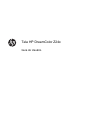 1
1
-
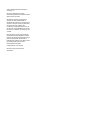 2
2
-
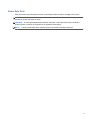 3
3
-
 4
4
-
 5
5
-
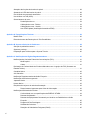 6
6
-
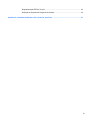 7
7
-
 8
8
-
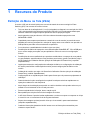 9
9
-
 10
10
-
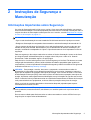 11
11
-
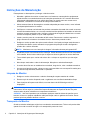 12
12
-
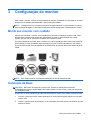 13
13
-
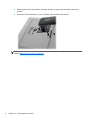 14
14
-
 15
15
-
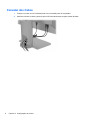 16
16
-
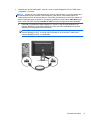 17
17
-
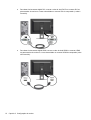 18
18
-
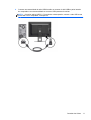 19
19
-
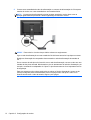 20
20
-
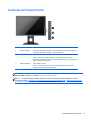 21
21
-
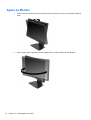 22
22
-
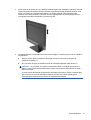 23
23
-
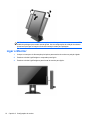 24
24
-
 25
25
-
 26
26
-
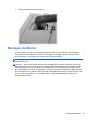 27
27
-
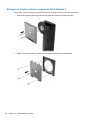 28
28
-
 29
29
-
 30
30
-
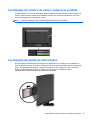 31
31
-
 32
32
-
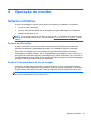 33
33
-
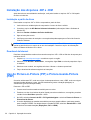 34
34
-
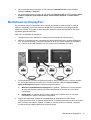 35
35
-
 36
36
-
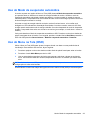 37
37
-
 38
38
-
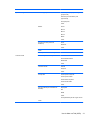 39
39
-
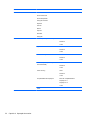 40
40
-
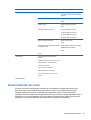 41
41
-
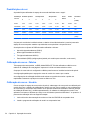 42
42
-
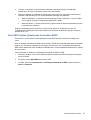 43
43
-
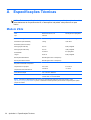 44
44
-
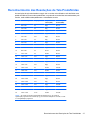 45
45
-
 46
46
-
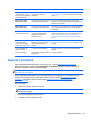 47
47
-
 48
48
-
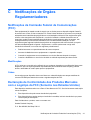 49
49
-
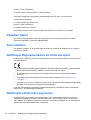 50
50
-
 51
51
-
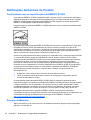 52
52
-
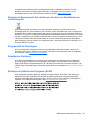 53
53
-
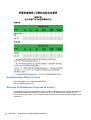 54
54
-
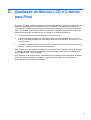 55
55
HP DreamColor Z24x Display Guia de usuario
- Categoria
- TVs
- Tipo
- Guia de usuario
Artigos relacionados
-
HP DreamColor Z32x Professional Display Guia de usuario
-
HP DreamColor Z31x Studio Display Guia de usuario
-
HP DreamColor Z27x G2 Studio Display Guia de usuario
-
HP EliteDisplay S240uj 23.8-inch USB-C Wireless Charging Monitor Guia de usuario
-
HP Z Display Z24i 24-inch IPS LED Backlit Monitor Guia de usuario
-
HP EliteDisplay E273m 27-inch Monitor Guia de usuario
-
HP EliteDisplay E243d 23.8-inch Docking Monitor Guia de usuario
-
HP DreamColor Z24x G2 Display Manual do usuário
-
HP EliteDisplay E240c 23.8-inch Video Conferencing Monitor Guia de usuario
-
HP f2304 23-inch High Def LCD Monitor Manual do usuário